Chrome 73 има тъмен режим. Тази нова функция е налична както за Windows 10, така и за macOS. За съжаление, въпреки че работи чудесно в macOS, той е наполовина готов за Windows 10. Ако използвате Mac, активирането на тъмен режим в Chrome е лесно. Ако сте в Windows 10, ще е необходим малък трик, за да го накарате да работи.
Chrome тъмен режим - macOS
Актуализирайте Chrome до най-новата версия. За да актуализирате Chrome, щракнете върху бутона за повече опции в горния десен ъгъл и изберете Помощ> Всичко за Chrome. След като сте на страницата „Всичко за Chrome“, тя автоматично ще проверява за актуализации и ще ви актуализира до Chrome 73. Актуализацията ще изисква да рестартирате браузъра.

В macOS Chrome ще премине в тъмен режимсамо ако използвате тъмната тема на системата. За да го приложите, отворете приложението System Preferences и отидете на Общи предпочитания. Изберете тъмната тема и Chrome ще промени своя потребителски интерфейс, за да я отрази. Можете да видите, че липсва в някои области, т.е. етикетите на уебсайтовете за бързо набиране са нечетливи.
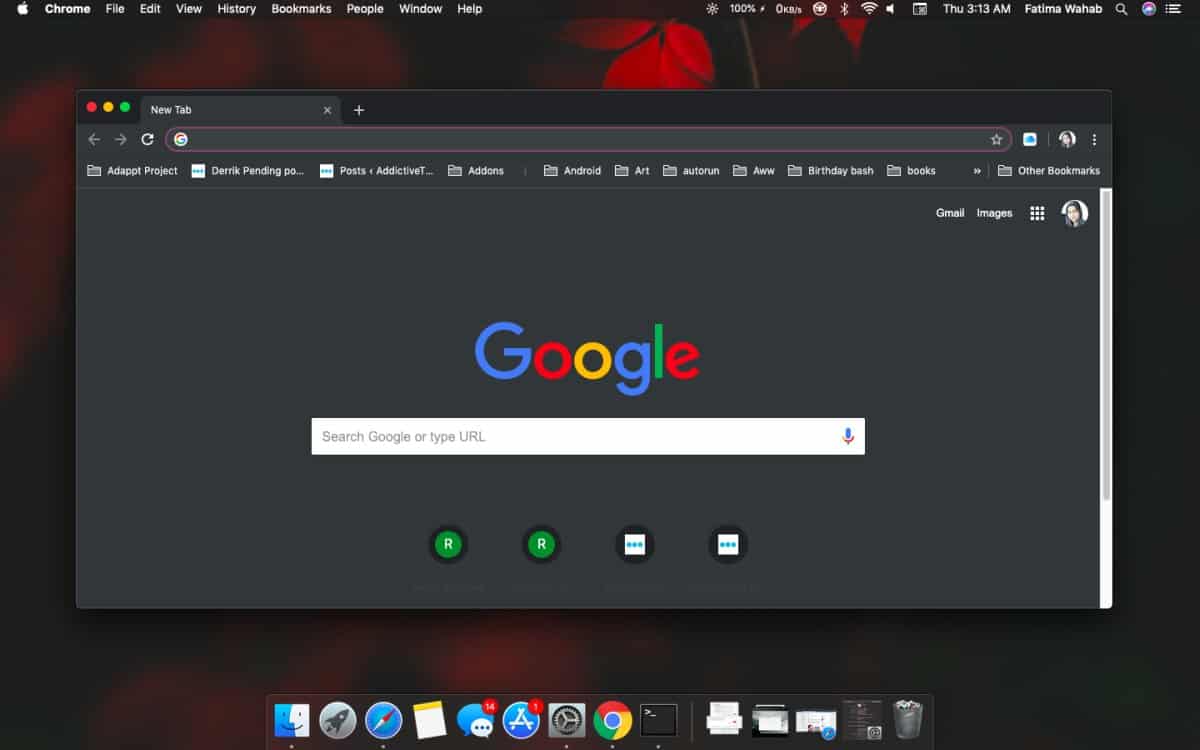
Chrome тъмен режим - Windows 10
Тъмният режим на Chrome не е официално достъпен за Windows 10. Можете да го активирате с превключвател и това има недостатъци, които ще разгледаме малко по-късно.
За да използвате тъмния режим на Chrome в Windows 10, създайтепряк път за работния плот за Chrome. Щракнете с десния бутон на мишката и изберете Properties от контекстното меню. В прозореца със свойства отидете на раздела Пряк път и в целевото поле въведете следното, след като добавите едно интервал.
-force-dark-mode
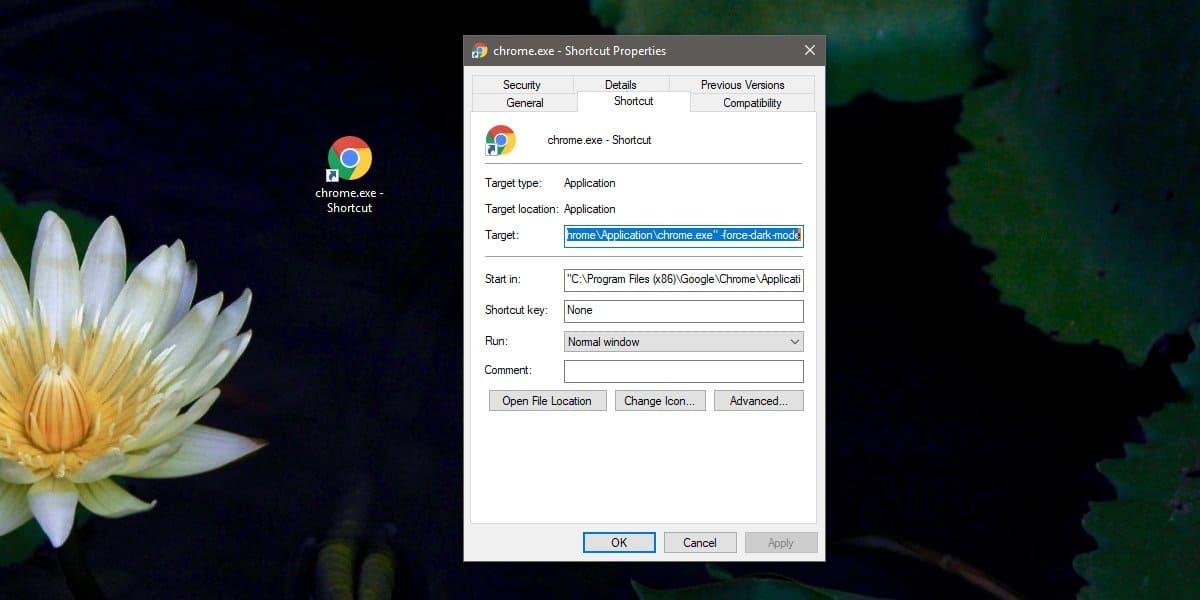
Затворете Chrome и след това използвайте пряк път, за да го отворите. Трябва да видите тъмния режим. Ако не го направите, рестартирайте системата си.
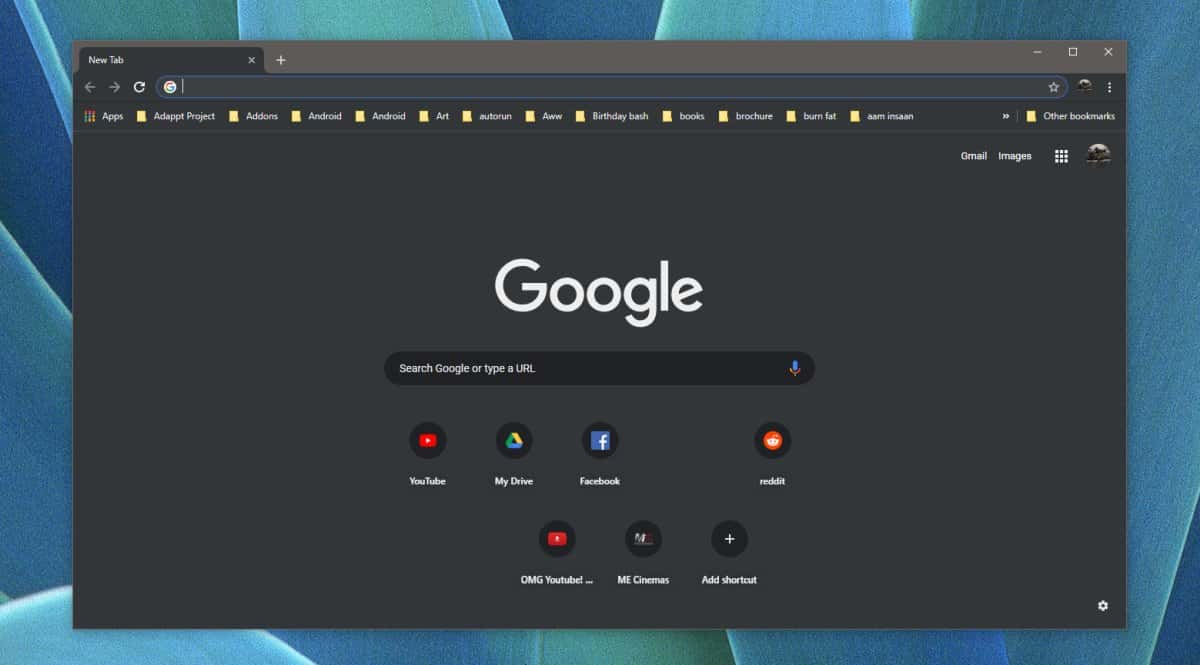
Споменахме, че това има недостатъци инедостатъкът тук е, че в Windows 10 Chrome 73 не следва темата за тъмно / светло на системата. Можете да промените темата към светлата тема и ако използвате същия този пряк път за отваряне на Chrome, той все още ще се отваря в тъмен режим.
Ако трябва да превключвате между тъмно и светлорежим на Chrome, можете да създадете втори пряк път и да го оставите непроменен. Използвайте редактирания пряк път, когато трябва да отворите Chrome с тъмния режим. Използвайте нередактирания пряк път, за да отворите Chrome в светлинен режим.
Тъй като използвате превключвател, няма да можетеда използвате всеки друг превключвател с Chrome и това може да е проблем, ако разчитате на един ежедневен. Алтернативата е просто да изчакате да пристигне Chrome 74. Ще отнеме само няколко седмици и ще работи с темата за Windows 10 светлина / тъмно.













Коментари